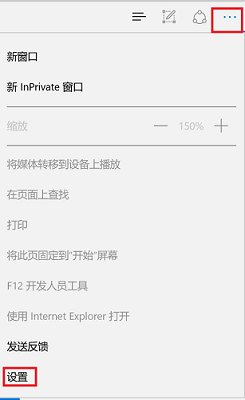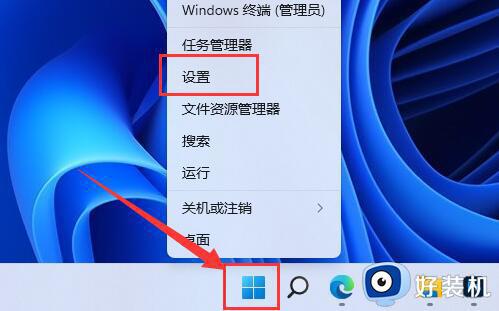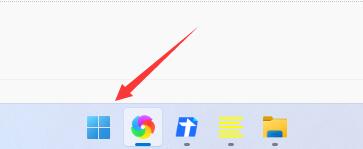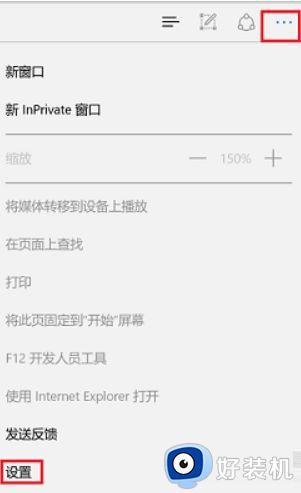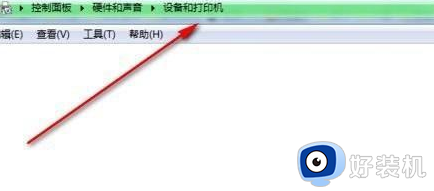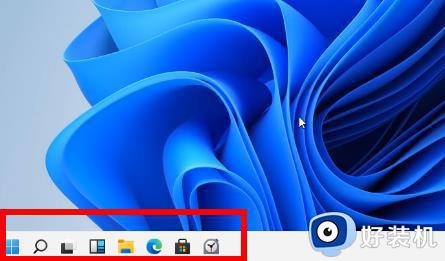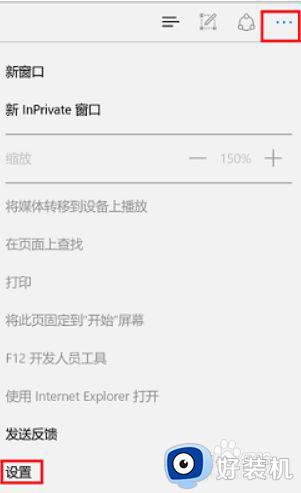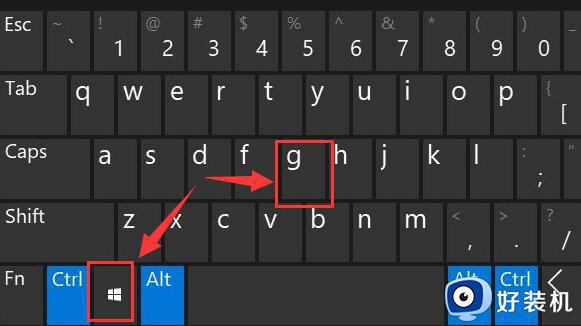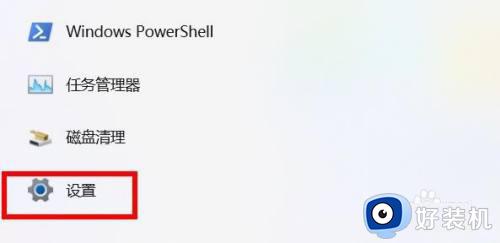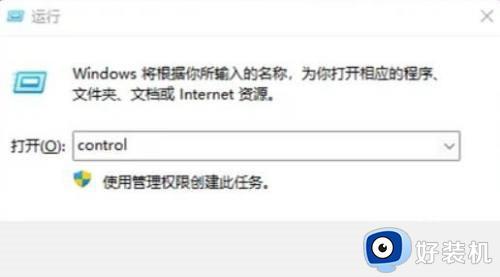windows11无法打开网页怎么办 windows11打不开网页处理方法
时间:2024-04-07 10:26:39作者:xinxin
我们在日常操作windows11系统的过程中,经常也会用到浏览器来进行搜索相关网站,因此就需要保证电脑网络的正常连接,然而最近有用户却遇到了windows11系统中浏览器网页打不开的情况,对此windows11无法打开网页怎么办呢?这里就给大家带来windows11打不开网页处理方法。
推荐下载:windows11正式版镜像
具体方法:
方法一
1、首先右键开始菜单,打开“设置”(如图所示)。
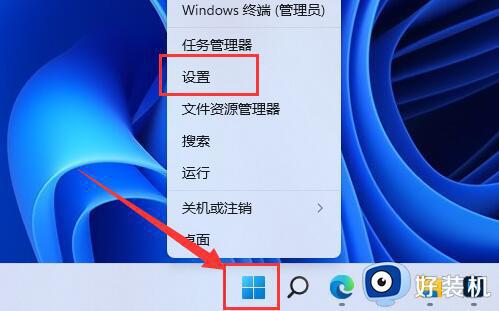
2、接着点击左侧栏的“网络和internet”(如图所示)。
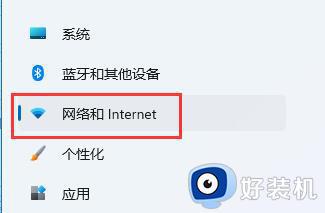
3、然后进入右边的“代理”设置(如图所示)。
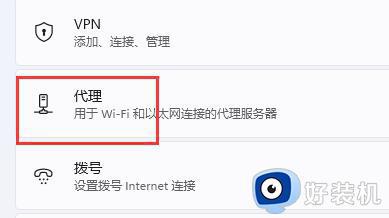
4、在其中开启“自动监测设置”,就可以正常打开网页了(如图所示)。
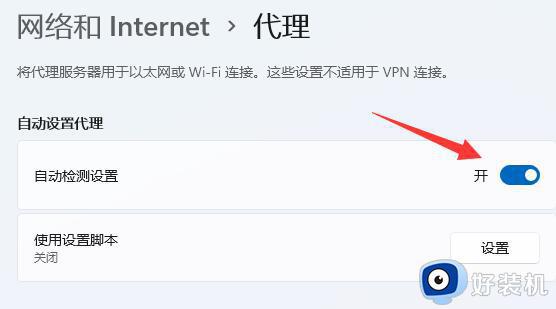
方法二
1、浏览器崩溃了也有可能导致无法打开网页。
2、这时候可以尝试重启浏览器或者使用别的浏览器来解决。
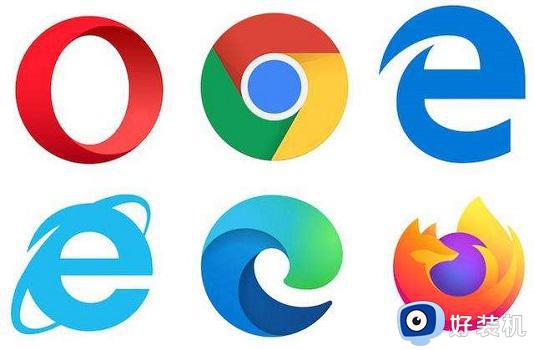
方法三
1、也有可能只是你进入的那个网页本身打不开。
2、可以试试打开其他网页,说不定就可以正常使用了。
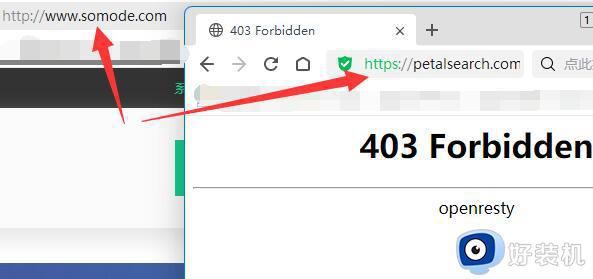
以上就是小编给大家讲解的windows11打不开网页处理方法了,碰到同样情况的朋友们赶紧参照小编的方法来处理吧,希望本文能够对大家有所帮助。